使用 Maven 以及 PostgreSQL 数据库对 Java Spring Boot 应用程序进行 Docker 化
Docker化 Spring Boot 应用程序涉及创建包含您的应用程序及其依赖项的 Docker 映像。这允许您以一种可以轻松共享并在任何安装了 Docker 的计算机上运行的方式打包应用程序。以下是对基于 Maven 的 Spring Boot 应用程序进行 Docker 化并在 Docker 容器中运行它的分步说明。
第 1 步:安装 Docker
首先,确保 Docker 安装在您的本地计算机上。您可以从 Docker 官方网站下载。请按照适合您的操作系统的安装说明进行操作。
如果完成步骤 1,请执行步骤 2
第 2 步:创建 Dockerfile
在 Spring Boot 应用程序的根目录(pom.xml 文件所在的位置)中,创建一个名为 Dockerfile 的文件,不带任何文件扩展名。该文件将定义 Docker 映像。
这是您的 Dockerfile 的一个简单示例:
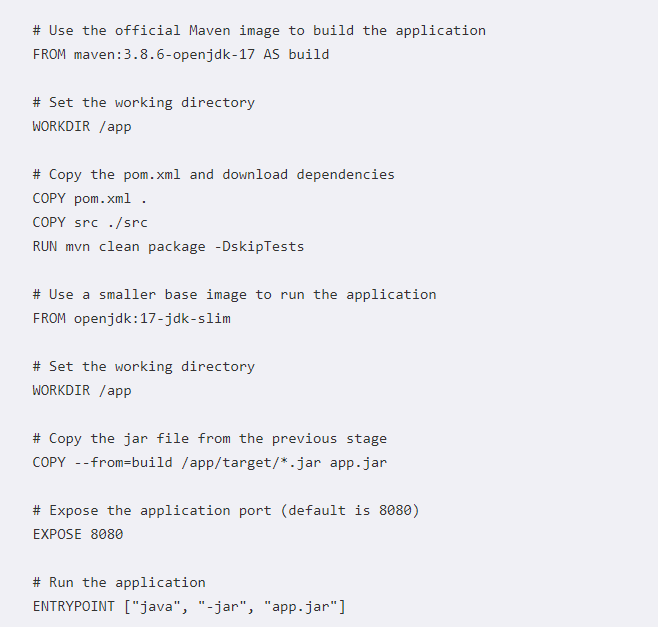
注意:您可能会在这里遇到一些问题。尝试解决。应该不会很大。例如> 错误[内部]加载docker.io/library/maven的元数据:3.8.6-openjdk-17
第 3 步:构建 Docker 镜像
打开终端(命令提示符或 shell)并导航到包含 Dockerfile 的目录。运行以下命令构建 Docker 镜像:
docker build -t 你的镜像名称。
将 your-image-name 替换为您想要为 Docker 镜像指定的名称。
第 4 步:验证 Docker 镜像
构建完成后,验证您的镜像是否已成功创建:
docker 镜像
您应该会在输出中看到您的图像。
第五步:运行 Docker 容器
现在您可以使用以下命令运行 Docker 容器:
docker run -p 8080:8080 你的镜像名称
此命令将容器的端口 8080 映射到主机的端口 8080。将 your-image-name 替换为您构建映像时使用的名称。
第 6 步:测试您的应用程序
您可以通过打开 Web 浏览器并导航到 http://localhost:8080 来访问 Spring Boot 应用程序。如果一切设置正确,您应该会看到您的应用程序正在运行。
第七步:导出 Docker 镜像
要与无法访问互联网的其他团队共享 Docker 镜像,您可以将镜像保存为 tar 文件:
docker save -o your-image-name.tar your-image-name
这将创建您的 Docker 映像的 tarball,可以将其传输到其他团队的 VM。
第8步:在目标机器上加载Docker镜像
其他团队收到 your-image-name.tar 文件后,他们可以使用以下命令将该映像加载到其 Docker 环境中:
docker load -i your-image-name.tar
第9步:在目标机器上运行Docker容器
加载镜像后,其他团队可以使用相同的命令运行容器:
docker run -p 8080:8080 你的镜像名称
第 10 步:访问应用程序
现在应该可以在目标计算机上通过 http://localhost:8080 访问该应用程序。
附加说明
数据库配置: 如果您的应用程序使用 PostgreSQL,您可能需要设置 PostgreSQL 容器或确保可以从应用程序访问数据库。您可以创建一个 Docker Compose 文件来管理多个容器(例如,一个用于您的应用程序,一个用于 PostgreSQL)。
环境变量:如果您的应用程序需要环境变量(用于数据库配置等),您可以使用 docker run 命令中的 -e 标志将它们传递到 Docker 容器。
卷挂载:如果应用程序需要持久化数据或需要访问本地文件,请考虑使用 Docker 卷。
通过执行这些步骤,您应该能够成功 Dockerize 您的 Spring Boot 应用程序并与其他团队共享。
谢谢,
冈仁波齐
Java宪章
-
 为什么我会收到MySQL错误#1089:错误的前缀密钥?mySQL错误#1089:错误的前缀键错误descript [#1089-不正确的前缀键在尝试在表中创建一个prefix键时会出现。前缀键旨在索引字符串列的特定前缀长度长度,可以更快地搜索这些前缀。了解prefix keys `这将在整个Movie_ID列上创建标准主键。主密钥对于唯一识别...编程 发布于2025-04-11
为什么我会收到MySQL错误#1089:错误的前缀密钥?mySQL错误#1089:错误的前缀键错误descript [#1089-不正确的前缀键在尝试在表中创建一个prefix键时会出现。前缀键旨在索引字符串列的特定前缀长度长度,可以更快地搜索这些前缀。了解prefix keys `这将在整个Movie_ID列上创建标准主键。主密钥对于唯一识别...编程 发布于2025-04-11 -
 如何使用Python理解有效地创建字典?在python中,词典综合提供了一种生成新词典的简洁方法。尽管它们与列表综合相似,但存在一些显着差异。与问题所暗示的不同,您无法为钥匙创建字典理解。您必须明确指定键和值。 For example:d = {n: n**2 for n in range(5)}This creates a dicti...编程 发布于2025-04-11
如何使用Python理解有效地创建字典?在python中,词典综合提供了一种生成新词典的简洁方法。尽管它们与列表综合相似,但存在一些显着差异。与问题所暗示的不同,您无法为钥匙创建字典理解。您必须明确指定键和值。 For example:d = {n: n**2 for n in range(5)}This creates a dicti...编程 发布于2025-04-11 -
 为什么PHP的DateTime :: Modify('+1个月')会产生意外的结果?使用php dateTime修改月份:发现预期的行为在使用PHP的DateTime类时,添加或减去几个月可能并不总是会产生预期的结果。正如文档所警告的那样,“当心”这些操作的“不像看起来那样直观。 考虑文档中给出的示例:这是内部发生的事情: 现在在3月3日添加另一个月,因为2月在2001年只有2...编程 发布于2025-04-11
为什么PHP的DateTime :: Modify('+1个月')会产生意外的结果?使用php dateTime修改月份:发现预期的行为在使用PHP的DateTime类时,添加或减去几个月可能并不总是会产生预期的结果。正如文档所警告的那样,“当心”这些操作的“不像看起来那样直观。 考虑文档中给出的示例:这是内部发生的事情: 现在在3月3日添加另一个月,因为2月在2001年只有2...编程 发布于2025-04-11 -
 如何克服PHP的功能重新定义限制?克服PHP的函数重新定义限制在PHP中,多次定义一个相同名称的函数是一个no-no。尝试这样做,如提供的代码段所示,将导致可怕的“不能重新列出”错误。 但是,PHP工具腰带中有一个隐藏的宝石:runkit扩展。它使您能够灵活地重新定义函数。 runkit_function_renction_re...编程 发布于2025-04-11
如何克服PHP的功能重新定义限制?克服PHP的函数重新定义限制在PHP中,多次定义一个相同名称的函数是一个no-no。尝试这样做,如提供的代码段所示,将导致可怕的“不能重新列出”错误。 但是,PHP工具腰带中有一个隐藏的宝石:runkit扩展。它使您能够灵活地重新定义函数。 runkit_function_renction_re...编程 发布于2025-04-11 -
 如何配置Pytesseract以使用数字输出的单位数字识别?Pytesseract OCR具有单位数字识别和仅数字约束 在pytesseract的上下文中,在配置tesseract以识别单位数字和限制单个数字和限制输出对数字可能会提出质疑。 To address this issue, we delve into the specifics of Te...编程 发布于2025-04-11
如何配置Pytesseract以使用数字输出的单位数字识别?Pytesseract OCR具有单位数字识别和仅数字约束 在pytesseract的上下文中,在配置tesseract以识别单位数字和限制单个数字和限制输出对数字可能会提出质疑。 To address this issue, we delve into the specifics of Te...编程 发布于2025-04-11 -
 为什么不````''{margin:0; }`始终删除CSS中的最高边距?在CSS 问题:不正确的代码: 全球范围将所有余量重置为零,如提供的代码所建议的,可能会导致意外的副作用。解决特定的保证金问题是更建议的。 例如,在提供的示例中,将以下代码添加到CSS中,将解决余量问题: body H1 { 保证金顶:-40px; } 此方法更精确,避免了由全局保证金重置引...编程 发布于2025-04-11
为什么不````''{margin:0; }`始终删除CSS中的最高边距?在CSS 问题:不正确的代码: 全球范围将所有余量重置为零,如提供的代码所建议的,可能会导致意外的副作用。解决特定的保证金问题是更建议的。 例如,在提供的示例中,将以下代码添加到CSS中,将解决余量问题: body H1 { 保证金顶:-40px; } 此方法更精确,避免了由全局保证金重置引...编程 发布于2025-04-11 -
 对象拟合:IE和Edge中的封面失败,如何修复?To resolve this issue, we employ a clever CSS solution that solves the problem:position: absolute;top: 50%;left: 50%;transform: translate(-50%, -50%)...编程 发布于2025-04-11
对象拟合:IE和Edge中的封面失败,如何修复?To resolve this issue, we employ a clever CSS solution that solves the problem:position: absolute;top: 50%;left: 50%;transform: translate(-50%, -50%)...编程 发布于2025-04-11 -
 如何修复\“常规错误:2006 MySQL Server在插入数据时已经消失\”?How to Resolve "General error: 2006 MySQL server has gone away" While Inserting RecordsIntroduction:Inserting data into a MySQL database can...编程 发布于2025-04-11
如何修复\“常规错误:2006 MySQL Server在插入数据时已经消失\”?How to Resolve "General error: 2006 MySQL server has gone away" While Inserting RecordsIntroduction:Inserting data into a MySQL database can...编程 发布于2025-04-11 -
 如何同步迭代并从PHP中的两个等级阵列打印值?同步的迭代和打印值来自相同大小的两个数组使用两个数组相等大小的selectbox时,一个包含country代码的数组,另一个包含乡村代码,另一个包含其相应名称的数组,可能会因不当提供了exply for for for the uncore for the forsion for for ytry...编程 发布于2025-04-11
如何同步迭代并从PHP中的两个等级阵列打印值?同步的迭代和打印值来自相同大小的两个数组使用两个数组相等大小的selectbox时,一个包含country代码的数组,另一个包含乡村代码,另一个包含其相应名称的数组,可能会因不当提供了exply for for for the uncore for the forsion for for ytry...编程 发布于2025-04-11 -
 如何有效地选择熊猫数据框中的列?在处理数据操作任务时,在Pandas DataFrames 中选择列时,选择特定列的必要条件是必要的。在Pandas中,选择列的各种选项。选项1:使用列名 如果已知列索引,请使用ILOC函数选择它们。请注意,python索引基于零。 df1 = df.iloc [:,0:2]#使用索引0和1 c...编程 发布于2025-04-11
如何有效地选择熊猫数据框中的列?在处理数据操作任务时,在Pandas DataFrames 中选择列时,选择特定列的必要条件是必要的。在Pandas中,选择列的各种选项。选项1:使用列名 如果已知列索引,请使用ILOC函数选择它们。请注意,python索引基于零。 df1 = df.iloc [:,0:2]#使用索引0和1 c...编程 发布于2025-04-11 -
 如何在无序集合中为元组实现通用哈希功能?在未订购的集合中的元素要纠正此问题,一种方法是手动为特定元组类型定义哈希函数,例如: template template template 。 struct std :: hash { size_t operator()(std :: tuple const&tuple)const {...编程 发布于2025-04-11
如何在无序集合中为元组实现通用哈希功能?在未订购的集合中的元素要纠正此问题,一种方法是手动为特定元组类型定义哈希函数,例如: template template template 。 struct std :: hash { size_t operator()(std :: tuple const&tuple)const {...编程 发布于2025-04-11 -
 如何从PHP中的Unicode字符串中有效地产生对URL友好的sl。为有效的slug生成首先,该函数用指定的分隔符替换所有非字母或数字字符。此步骤可确保slug遵守URL惯例。随后,它采用ICONV函数将文本简化为us-ascii兼容格式,从而允许更广泛的字符集合兼容性。接下来,该函数使用正则表达式删除了不需要的字符,例如特殊字符和空格。此步骤可确保slug仅包含...编程 发布于2025-04-11
如何从PHP中的Unicode字符串中有效地产生对URL友好的sl。为有效的slug生成首先,该函数用指定的分隔符替换所有非字母或数字字符。此步骤可确保slug遵守URL惯例。随后,它采用ICONV函数将文本简化为us-ascii兼容格式,从而允许更广泛的字符集合兼容性。接下来,该函数使用正则表达式删除了不需要的字符,例如特殊字符和空格。此步骤可确保slug仅包含...编程 发布于2025-04-11 -
 为什么不使用CSS`content'属性显示图像?在Firefox extemers属性为某些图像很大,&& && && &&华倍华倍[华氏华倍华氏度]很少见,却是某些浏览属性很少,尤其是特定于Firefox的某些浏览器未能在使用内容属性引用时未能显示图像的情况。这可以在提供的CSS类中看到:。googlepic { 内容:url(&#...编程 发布于2025-04-11
为什么不使用CSS`content'属性显示图像?在Firefox extemers属性为某些图像很大,&& && && &&华倍华倍[华氏华倍华氏度]很少见,却是某些浏览属性很少,尤其是特定于Firefox的某些浏览器未能在使用内容属性引用时未能显示图像的情况。这可以在提供的CSS类中看到:。googlepic { 内容:url(&#...编程 发布于2025-04-11 -
 为什么在我的Linux服务器上安装Archive_Zip后,我找不到“ class \” class \'ziparchive \'错误?class'ziparchive'在Linux Server上安装Archive_zip时找不到错误 commant in lin ins in cland ins in lin.11 on a lin.1 in a lin.11错误:致命错误:在... cass中找不到类z...编程 发布于2025-04-11
为什么在我的Linux服务器上安装Archive_Zip后,我找不到“ class \” class \'ziparchive \'错误?class'ziparchive'在Linux Server上安装Archive_zip时找不到错误 commant in lin ins in cland ins in lin.11 on a lin.1 in a lin.11错误:致命错误:在... cass中找不到类z...编程 发布于2025-04-11
学习中文
- 1 走路用中文怎么说?走路中文发音,走路中文学习
- 2 坐飞机用中文怎么说?坐飞机中文发音,坐飞机中文学习
- 3 坐火车用中文怎么说?坐火车中文发音,坐火车中文学习
- 4 坐车用中文怎么说?坐车中文发音,坐车中文学习
- 5 开车用中文怎么说?开车中文发音,开车中文学习
- 6 游泳用中文怎么说?游泳中文发音,游泳中文学习
- 7 骑自行车用中文怎么说?骑自行车中文发音,骑自行车中文学习
- 8 你好用中文怎么说?你好中文发音,你好中文学习
- 9 谢谢用中文怎么说?谢谢中文发音,谢谢中文学习
- 10 How to say goodbye in Chinese? 再见Chinese pronunciation, 再见Chinese learning

























